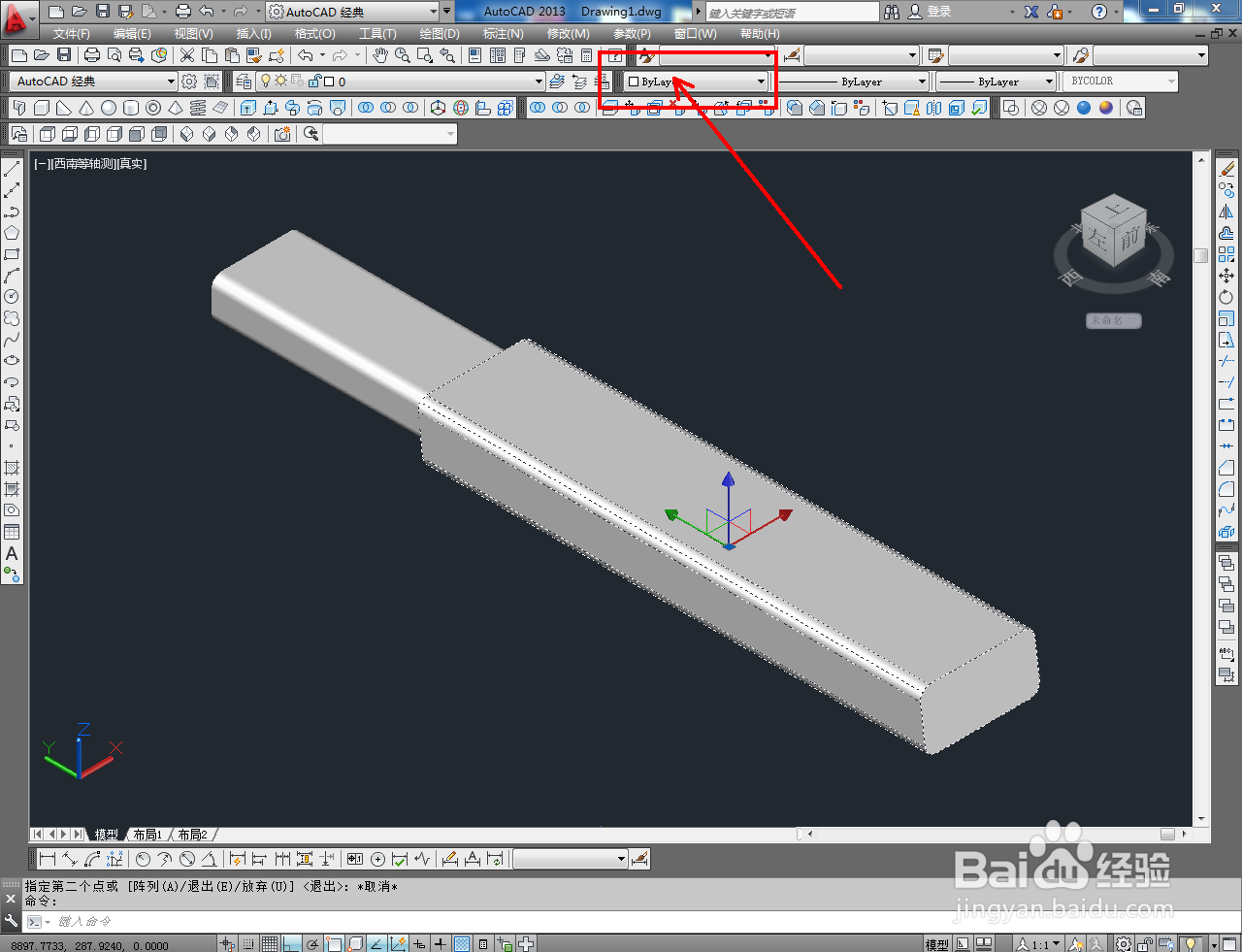1、打开AutoCAD 2013软件,进入软件作图界面;

2、切换到前视图后,点击【矩形工具】按图示绘制出两个矩形图案;




3、点击右边工具栏中的【圆角工具】,在命令栏中输入半径:5并按下空格键确认后,对两矩形图案进行圆角化处理;






4、切换到西南视角后,点击建模工具栏中的【拉伸工具】,按图示对两圆角矩形进行拉伸,生成奶锅把手模型;






5、切换到实体显示样式后,点击【颜色控制】按图示为奶锅把手模型设置好颜色即可。以上就是关于CAD三维建模——奶锅把手制作方法的所有介绍。


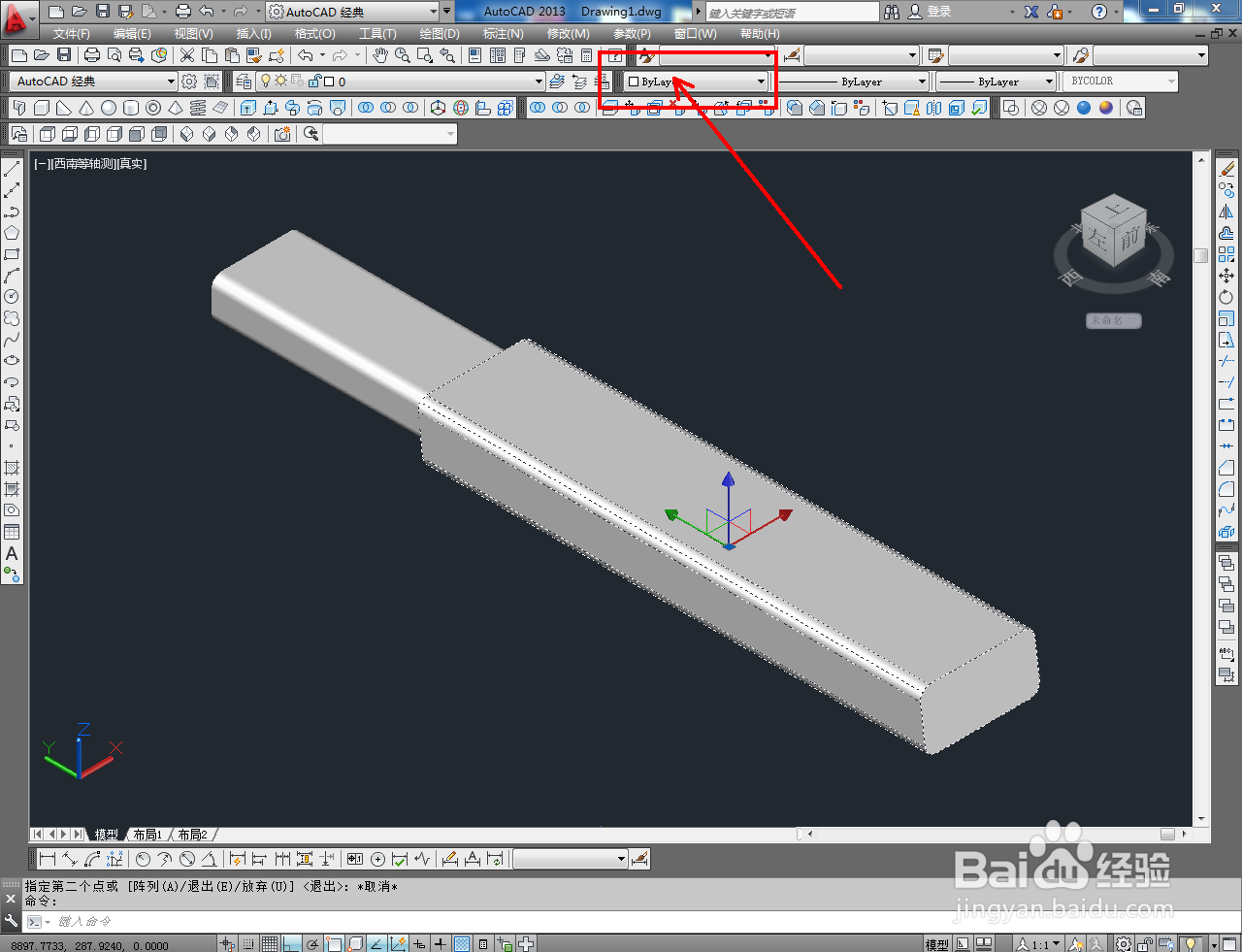




1、打开AutoCAD 2013软件,进入软件作图界面;

2、切换到前视图后,点击【矩形工具】按图示绘制出两个矩形图案;




3、点击右边工具栏中的【圆角工具】,在命令栏中输入半径:5并按下空格键确认后,对两矩形图案进行圆角化处理;






4、切换到西南视角后,点击建模工具栏中的【拉伸工具】,按图示对两圆角矩形进行拉伸,生成奶锅把手模型;






5、切换到实体显示样式后,点击【颜色控制】按图示为奶锅把手模型设置好颜色即可。以上就是关于CAD三维建模——奶锅把手制作方法的所有介绍。